昨日までの累計アクセス数=42,745。 ご訪問頂きありがとうございます。
「Firefox 3 その後」を書いた後で、「ネトラン 2008年2月 号」を見る機会がありました。
従前の「ネットランナー」ですかね?・・・「創刊? 3号」となっていました。
もっとも、一部のコピーだけなので、1冊丸ごと見たわけではありませんが。
そこに、「既存のツールを Firefox で代替する」なる記事がありました。
「今までは専用ツールを使って行っていた作業が、アドオンで拡張することで Firefox 上でも行える。」
とあります。都合6種類を、以下に纏めておきます。
なお、参照リンクは<紙>が付けたものです。
1.動画共有サイトから動画をダウンロードする。-->「TAGIRIツールバー」
TAGIRIツールバーのメニューボタンを押して「設定」をクリックする。
「ダウンロードフォルダ」タブでダウンロード先のフォルダを設定する。
動画のページに移動してダウンロードボタンをクリックすると、動画がダウンロードされる。
最近見た動画やダウンロードした動画は、履歴ページに記録され、
メニューボタンの「履歴ページに移動」で表示される。
注)「TAGIRIツールバー」は、「Mitter ツールバー」に変わっていました。
2.Gmailの空き領域を利用して自分専用のファイル置き場を確保する。-->「Gspace」
Firefox の右下に「Open Gspace Panel」ボタンが追加される。これをクリックする。
Gspace のウインドウが開いたら、「Manage Accounts」をクリックする。
Gmail のIDとパスワードを入力して「Add」をクリックする。
「User Email」にアカウントが登録されたのを確認して「閉じる」をクリックする。
登録したアカウントを選択して「Login」をクリックする。
Gmail へのログインに成功したら、画面にファイルをドラッグ&ドロップして転送する。
ディレクトリを作ってファイルを整理することもできる。
3.2画面方式のFTPクライアント化する。-->「Fire FTP」
「ツール」->「FireFTP」をクリックして起動する。
「(Create an account)」を選択して「Connect」をクリックするとアカウント画面が表示される。
アカウント名とホスト情報、ログイン名、パスワードを入力して「OK」をクリックする。
FTPサーバへと接続される。2分割画面のポピュラーなインタフェースである。
たまにしかFTPを使わないので専用ツールを導入するほどでもない、という人にはピッタリである。
4.大量の画像ファイルをまとめてダウンロードする。-->「downThemAll!」
ダウンロードしたい画像のあるサイトの背景を右クリックして、メニューから「DownThemAll!」をクリックする。
設定画面が開くので、「画像と組み込みオブジェクト」を開いて、ダウンロードしたい画像を有効にする。
「フィルタ」で拡張子を指定することで、まとめて選択することも可能である。
ファイルの保存先とリネーム設定をしたら、「開始」をクリックすると、画像のダウンロードが行われる。
画像ファイル収集のためだけにダウンローダを起動したりするより、このアドオンの方がより手軽に行える。
5.海外のサイトを丸ごと日本語化する。-->「Japanize」
Firefox の右下に日の丸のアイコンが追加される。
翻訳したいサイトを開いて、このアイコンをクリックする。
サイトの全体の表記が日本語化される。
ソフトの自動翻訳を使うのではなく、有志の手で翻訳が行われている。
6.“2ちゃんねる”を見やすく表示する。-->「bbs2chreader」
「表示」->「サイドバー」->「bbs2chreader」をクリックする。
サイドバーが開いて2ちゃんねるのスレッド一覧が表示される。
板を選んで閲覧したいスレッドをクリックすると、スレッドの内容が表示される。
スレッド一覧に戻るときはブラウザの戻るボタンをクリックする。
「MENU」からスレッドへの書き込みを行ったり、表示レス数を変更することができる。
「履歴」をクリックすると、最近読んだスレッドを開くことができる。
6’アドオン「Foxage2ch」では、複数のスレッドの書き込み状況を一度にチェックできる。
<紙>は、5番目の「Japanize」と、6番目の「bbs2chreader」を入れてみました。
「Japanize」には、「Pathtraq」も付いてきました。

5.は人手なので、どのページでもと云う訳にはいかないようです。
6.は開発版です。安定版は、Firefox 3 には未だ対応していないようです。
開発版は自己責任ですが、左にサイドバーがでて、動いています。

と云う分けで、当面<紙>は、Firefox 3 で行くことにしました。
何かの参考になれば、幸いです。
見ていただきありがとうございました。お帰りに投票して頂けるとありがたいです。 ⇒
どうぞ宜しくお願い致します。
もう一つです。人気BlogRanking ⇒
これの順位表はgooブログには貼れないのでこちらに載せています。宜しければ見てやって下さい。
さらにもう一つ実験です。 ⇒
「Firefox 3 その後」を書いた後で、「ネトラン 2008年2月 号」を見る機会がありました。
従前の「ネットランナー」ですかね?・・・「創刊? 3号」となっていました。
もっとも、一部のコピーだけなので、1冊丸ごと見たわけではありませんが。
そこに、「既存のツールを Firefox で代替する」なる記事がありました。
「今までは専用ツールを使って行っていた作業が、アドオンで拡張することで Firefox 上でも行える。」
とあります。都合6種類を、以下に纏めておきます。
なお、参照リンクは<紙>が付けたものです。
1.動画共有サイトから動画をダウンロードする。-->「TAGIRIツールバー」
TAGIRIツールバーのメニューボタンを押して「設定」をクリックする。
「ダウンロードフォルダ」タブでダウンロード先のフォルダを設定する。
動画のページに移動してダウンロードボタンをクリックすると、動画がダウンロードされる。
最近見た動画やダウンロードした動画は、履歴ページに記録され、
メニューボタンの「履歴ページに移動」で表示される。
注)「TAGIRIツールバー」は、「Mitter ツールバー」に変わっていました。
2.Gmailの空き領域を利用して自分専用のファイル置き場を確保する。-->「Gspace」
Firefox の右下に「Open Gspace Panel」ボタンが追加される。これをクリックする。
Gspace のウインドウが開いたら、「Manage Accounts」をクリックする。
Gmail のIDとパスワードを入力して「Add」をクリックする。
「User Email」にアカウントが登録されたのを確認して「閉じる」をクリックする。
登録したアカウントを選択して「Login」をクリックする。
Gmail へのログインに成功したら、画面にファイルをドラッグ&ドロップして転送する。
ディレクトリを作ってファイルを整理することもできる。
3.2画面方式のFTPクライアント化する。-->「Fire FTP」
「ツール」->「FireFTP」をクリックして起動する。
「(Create an account)」を選択して「Connect」をクリックするとアカウント画面が表示される。
アカウント名とホスト情報、ログイン名、パスワードを入力して「OK」をクリックする。
FTPサーバへと接続される。2分割画面のポピュラーなインタフェースである。
たまにしかFTPを使わないので専用ツールを導入するほどでもない、という人にはピッタリである。
4.大量の画像ファイルをまとめてダウンロードする。-->「downThemAll!」
ダウンロードしたい画像のあるサイトの背景を右クリックして、メニューから「DownThemAll!」をクリックする。
設定画面が開くので、「画像と組み込みオブジェクト」を開いて、ダウンロードしたい画像を有効にする。
「フィルタ」で拡張子を指定することで、まとめて選択することも可能である。
ファイルの保存先とリネーム設定をしたら、「開始」をクリックすると、画像のダウンロードが行われる。
画像ファイル収集のためだけにダウンローダを起動したりするより、このアドオンの方がより手軽に行える。
5.海外のサイトを丸ごと日本語化する。-->「Japanize」
Firefox の右下に日の丸のアイコンが追加される。
翻訳したいサイトを開いて、このアイコンをクリックする。
サイトの全体の表記が日本語化される。
ソフトの自動翻訳を使うのではなく、有志の手で翻訳が行われている。
6.“2ちゃんねる”を見やすく表示する。-->「bbs2chreader」
「表示」->「サイドバー」->「bbs2chreader」をクリックする。
サイドバーが開いて2ちゃんねるのスレッド一覧が表示される。
板を選んで閲覧したいスレッドをクリックすると、スレッドの内容が表示される。
スレッド一覧に戻るときはブラウザの戻るボタンをクリックする。
「MENU」からスレッドへの書き込みを行ったり、表示レス数を変更することができる。
「履歴」をクリックすると、最近読んだスレッドを開くことができる。
6’アドオン「Foxage2ch」では、複数のスレッドの書き込み状況を一度にチェックできる。
<紙>は、5番目の「Japanize」と、6番目の「bbs2chreader」を入れてみました。
「Japanize」には、「Pathtraq」も付いてきました。

5.は人手なので、どのページでもと云う訳にはいかないようです。
6.は開発版です。安定版は、Firefox 3 には未だ対応していないようです。
開発版は自己責任ですが、左にサイドバーがでて、動いています。

と云う分けで、当面<紙>は、Firefox 3 で行くことにしました。
何かの参考になれば、幸いです。

見ていただきありがとうございました。お帰りに投票して頂けるとありがたいです。 ⇒

どうぞ宜しくお願い致します。
もう一つです。人気BlogRanking ⇒

これの順位表はgooブログには貼れないのでこちらに載せています。宜しければ見てやって下さい。
さらにもう一つ実験です。 ⇒











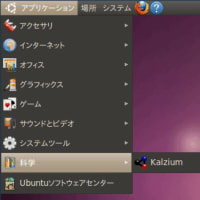
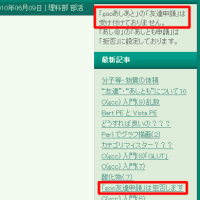
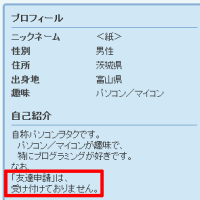
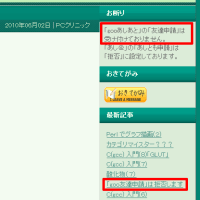
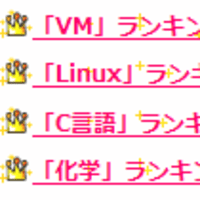
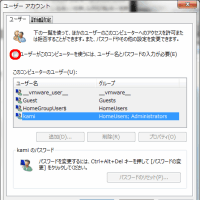
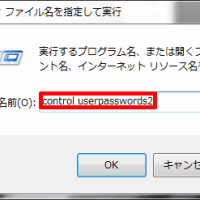
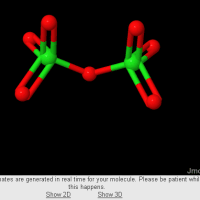
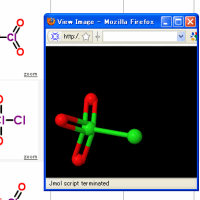
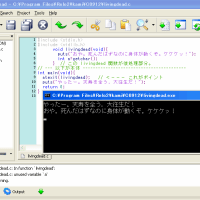
こんな記事がありました。
InformationWeek が確認したところによると、
『Google Chrome』が近い将来アドオン対応となるそうです。
アドオンを理由に『Firefox』から離れられなかったユーザたちが、
これでGoogle Chrome王国へこぞってやって来る可能性が出てきました。
と。
<紙>が、Firefox にした本音は、
Linux 化を目論んでいるので、
共通に使えるところからなんです。
でも、何時になることやら・・・・・